Win10电脑连接不上手机热点怎么办?
1、首先,我们可以从主页中搜索网络状态,右键点击通知栏的“网络状态”的图标。
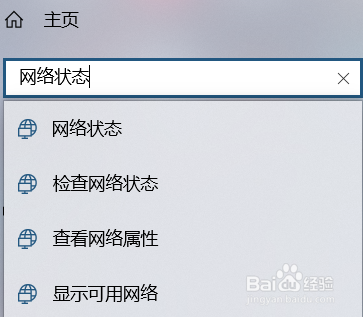
2、在“更改网络设置”中,选择并且打开“网络和共享中心”。

3、如图所示,我们需要在网络和共享中心,找到所连接的手机网络热点并点击它。

4、点击“诊断”功能,诊断网络无法使用的原因。
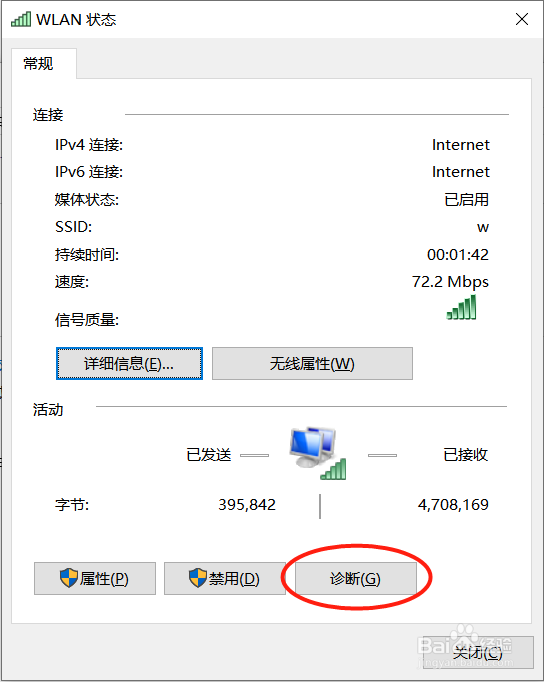
1、我们打开控制面板中的网络连接,找到所连接的手机网络热点。

2、右键点击“WLAN连接”,在弹出菜单中选择点击“属性”功能。

3、接下来,我们只需在WLAN属性窗口中,找到Internet协议版本4并点击它,然后点击属性。
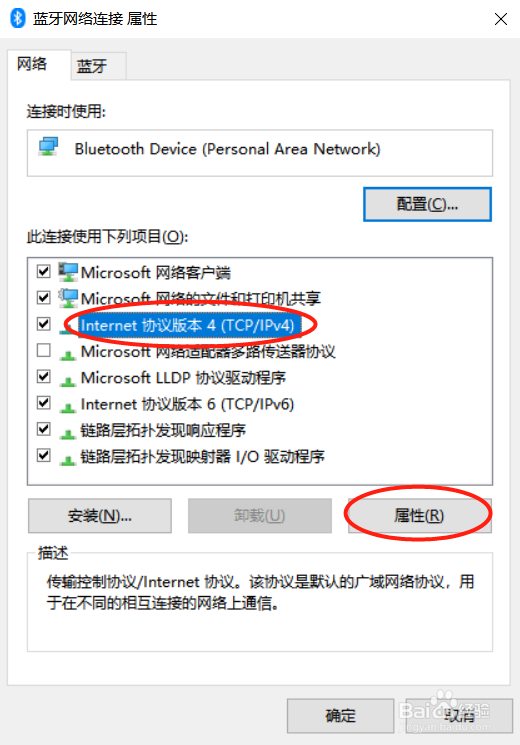
4、最后,如图所示,我们把DNS首选服务器的参数更改为图中参数,并且勾选“退出时验证设置”即可。

声明:本网站引用、摘录或转载内容仅供网站访问者交流或参考,不代表本站立场,如存在版权或非法内容,请联系站长删除,联系邮箱:site.kefu@qq.com。
阅读量:124
阅读量:196
阅读量:168
阅读量:123
阅读量:68